Lista zaufanych urządzeń iPhone’a jest niedostępna? Jak naprawić
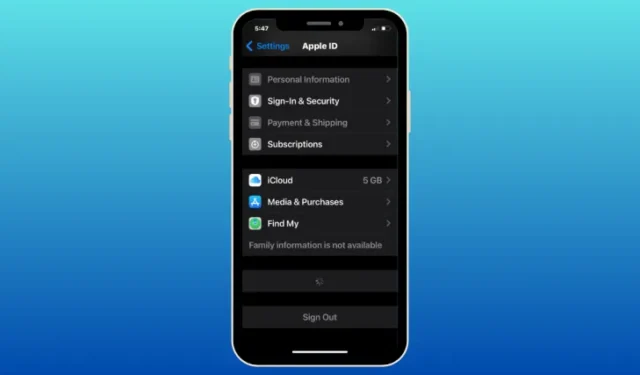
Co wiedzieć
- Zaufane urządzenia to lista posiadanych przez Ciebie urządzeń Apple, która pojawia się na ekranie Apple ID na Twoim iPhonie.
- Ta lista może obejmować iPhone’y, iPady, iPody, zegarki Apple, komputery Mac i Apple TV, na których już zalogowałeś się przy użyciu uwierzytelniania dwuskładnikowego.
- Jeśli nie widzisz urządzeń na liście zaufanych urządzeń, może to być spowodowane tym, że Twój iPhone nie jest podłączony do Internetu lub niektóre urządzenia są zalogowane do konta Apple ID innego niż to, którego używasz na głównym iPhone’a.
- Sprawdź poniższe poprawki, aby dowiedzieć się, jak rozwiązać ten problem na swoim iPhonie.
Gdy pomyślnie zalogujesz się na swoje konto Apple na nowym urządzeniu lub w nowej przeglądarce internetowej, to urządzenie zostanie dodane do listy zaufanych urządzeń Twojego Apple ID. Na tej liście znajdują się wszystkie urządzenia, na których aktualnie zalogowane jest Twoje konto Apple. Posiadanie zaufanych urządzeń jest korzystne dla użytkowników, którzy zabezpieczyli swoje konto Apple za pomocą uwierzytelniania dwuskładnikowego, ponieważ 6-cyfrowy kod weryfikacyjny wymagany do uwierzytelnienia pojawi się na ekranach wszystkich zaufanych urządzeń dodanych do Twojego konta Apple.
Jeśli wcześniej dodałeś kilka urządzeń do listy zaufanych urządzeń, ale nie możesz już zobaczyć tego urządzenia ani wyświetlić samej listy, poniższy post powinien pomóc Ci rozwiązać problem na Twoim iPhonie.
Jak rozwiązać problem z niedostępną listą zaufanych urządzeń na iPhonie
Możesz sprawdzić poprawki wymienione poniżej, aby rozwiązać problem braku listy zaufanych urządzeń na swoim iPhonie.
Poprawka 1: Dowiedz się, jak uzyskać dostęp do listy Zaufanych urządzeń na swoim iPhonie
Pierwszą rzeczą, którą możesz zrobić, próbując rozwiązać problem z niedostępną listą zaufanych urządzeń, jest dowiedzenie się, jak i gdzie możesz uzyskać dostęp do tej listy na swoim iPhonie. Jeśli jeszcze nie wiesz, gdzie możesz zobaczyć listę zaufanych urządzeń zalogowanych do Twojego Apple ID, możesz zapoznać się z poniższym przewodnikiem, aby kontynuować.
Aby wyświetlić listę zaufanych urządzeń na swoim iPhonie, wybierz Ustawienia > Twoje imię i nazwisko (lub karta Apple ID ) i przewiń w dół ekranu Apple ID. Tutaj zobaczysz wszystkie urządzenia, na których już się zalogowałeś przy użyciu uwierzytelniania dwuskładnikowego.
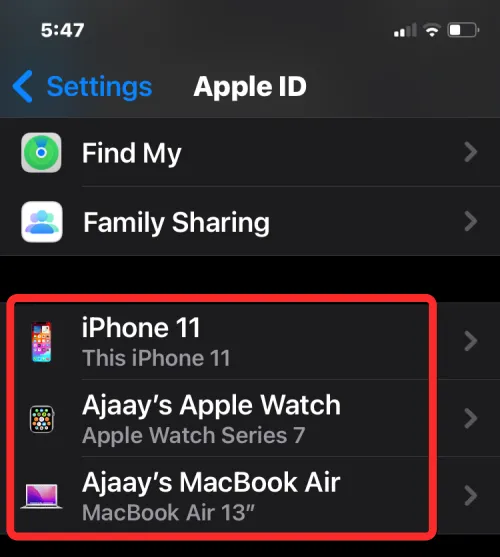
Każde urządzenie widoczne na tej liście jest „urządzeniem zaufanym” i jest to urządzenie, o którym Apple wie, że należy do Ciebie. Następnie Apple używa go do weryfikacji Twojej tożsamości, wyświetlając kod weryfikacyjny, gdy logujesz się na innym urządzeniu lub w innej przeglądarce.
Poprawka 2: Sprawdź połączenia bezprzewodowe swojego iPhone’a
Jeśli nie widzisz listy urządzeń na ekranie Apple ID, ale zamiast tego widzisz ikonę buforowania na dole, oznacza to, że Twój iPhone nie jest połączony z serwerami Apple, prawdopodobnie dlatego, że nie podłączyłeś go do Wi-Fi lub sieć komórkowa.
Aby natychmiast połączyć iPhone’a z Wi-Fi lub mobilną transmisją danych, uruchom Centrum sterowania , przesuwając palcem w dół od prawego górnego rogu, a następnie dotykając kafelka Wi-Fi lub kafelka Dane komórkowe , w zależności od połączenia bezprzewodowego, które chcesz włączyć.
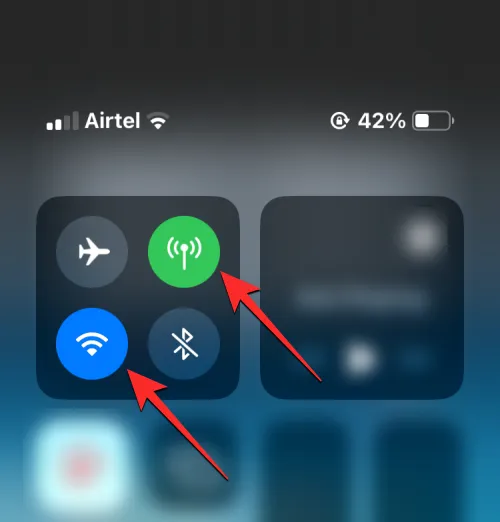
Możesz także podłączyć iPhone’a do sieci bezprzewodowych, wybierając Ustawienia > Wi-Fi lub Usługa mobilna i włączając odpowiednie przełączniki w dowolnej z tych sekcji.
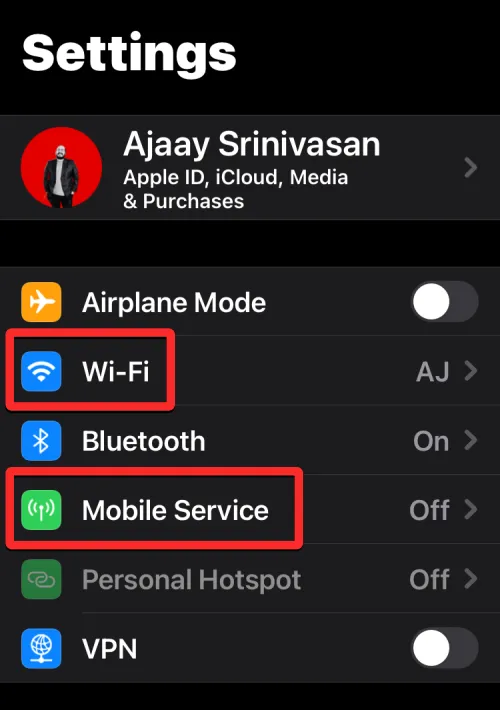
Poprawka 3: Uruchom ponownie iPhone’a
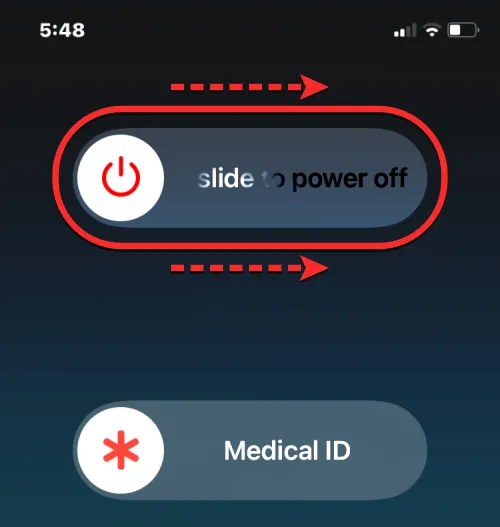
Jeśli nie ma żadnych problemów z połączeniem internetowym aktywnym na Twoim iPhonie, niedostępność listy zaufanych urządzeń może wynikać z tymczasowego błędu lub usterki usług w tle, którą można łatwo rozwiązać poprzez szybkie ponowne uruchomienie iPhone’a. Możesz ponownie uruchomić iPhone’a, postępując zgodnie z poniższymi instrukcjami:
- Na iPhone’ach z funkcją Face ID (iPhone X, serie 11, 12, 13 i 14): Naciśnij i przytrzymaj przycisk boczny oraz dowolny z przycisków głośności , aż zobaczysz ekran suwaka wyłączania. Gdy pojawi się suwak, przeciągnij go w prawo, aby wyłączyć iPhone’a. Po całkowitym wyłączeniu iPhone’a odczekaj 30 sekund, a następnie naciśnij i przytrzymaj przycisk boczny , aż pojawi się logo Apple.
- Na iPhone’ach z Touch ID (iPhone SE 2./3. generacji i iPhone 8): Naciśnij i przytrzymaj przycisk boczny , aż zobaczysz ekran suwaka wyłączania. Gdy pojawi się suwak, przeciągnij go w prawo, aby wyłączyć iPhone’a. Po całkowitym wyłączeniu iPhone’a odczekaj 30 sekund, a następnie naciśnij i przytrzymaj przycisk boczny , aż pojawi się logo Apple.
Po pomyślnym ponownym uruchomieniu możesz teraz sprawdzić, czy możesz wyświetlić listę zaufanych urządzeń w ustawieniach iOS, jak wyjaśniono w poprawce 1.
Poprawka 4: Zaktualizuj do najnowszej wersji iOS
Jeśli Twój iPhone nadal nie wyświetla listy zaufanych urządzeń na ekranie Apple ID, możliwe, że usterki oprogramowania nie są tymczasowe, ale występują w aktualnej wersji systemu iOS zainstalowanej na Twoim iPhonie. Na szczęście Apple regularnie udostępnia aktualizacje iOS dla iPhone’ów, które nie tylko wprowadzają nowe funkcje, ale także rozwiązują bieżące problemy i błędy w istniejącym oprogramowaniu.
Aby rozwiązać problem z niedostępną listą zaufanych urządzeń, możesz zaktualizować iPhone’a do najnowszej dostępnej wersji iOS, przechodząc do Ustawienia > Ogólne > Aktualizacja oprogramowania . Jeśli aktualizacja jest dostępna, dotknij Pobierz i zainstaluj, aby zaktualizować iPhone’a do najnowszej wersji.
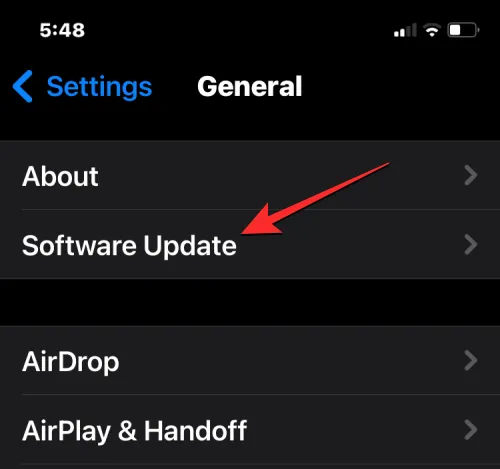
Kolejną rzeczą, na którą warto zwrócić uwagę, jest to, że ryzyko wystąpienia błędów i problemów jest większe, jeśli Twój iPhone działa w publicznej lub deweloperskiej wersji beta systemu iOS. W takich przypadkach najlepiej przełączyć się na stabilny kanał aktualizacji iOS. Aby to zrobić, przejdź do Ustawienia > Ogólne > Aktualizacja oprogramowania > Aktualizacje Beta i wybierz Wyłączone .
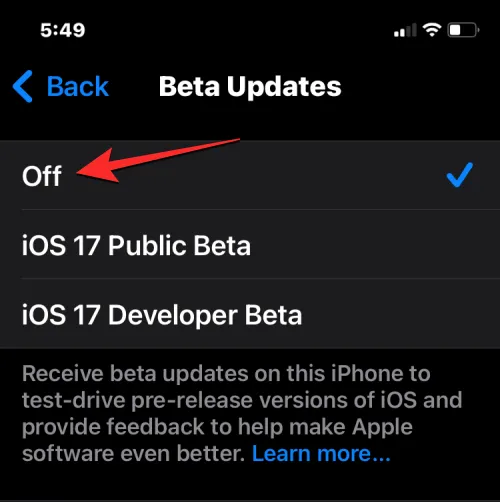
Po wyłączeniu aktualizacji beta możesz sprawdzić dostępność nowej aktualizacji na ekranie Aktualizacja oprogramowania i zainstalować najnowszą dostępną aktualizację.
Poprawka 5: Sprawdź, czy jesteś zalogowany na prawidłowym Apple ID
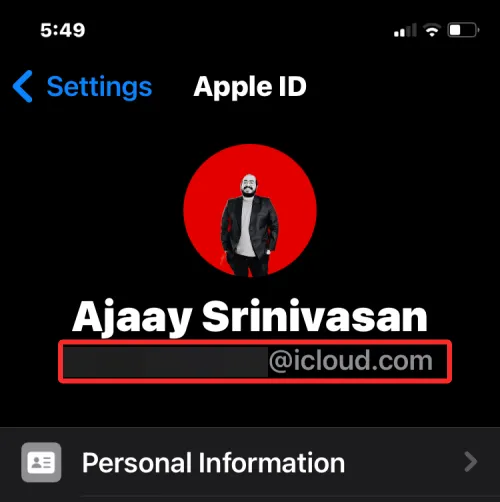
Jeśli używasz wielu kont Apple ID na wielu urządzeniach, lista zaufanych urządzeń na Twoim iPhonie będzie zawierać tylko te urządzenia, które są zalogowane do tego samego Apple ID co ten iPhone. Aby sprawdzić, czy logujesz się na właściwe konto na innych urządzeniach Apple, możesz wykonać dowolną z poniższych instrukcji, w zależności od posiadanego urządzenia:
- Na iPhonie, iPadzie i iPodzie : wybierz Ustawienia > Twoje imię i nazwisko i sprawdź, czy nazwa użytkownika Apple ID odpowiada tej na głównym iPhonie.
- Na komputerze Mac : wybierz ikonę Apple > Preferencje systemowe (lub Ustawienia systemowe ) > swoje imię i nazwisko lub Apple ID i sprawdź, czy nazwa użytkownika Apple ID odpowiada tej na Twoim iPhonie.
- Na Apple Watch : wybierz Ustawienia > Twoje imię i nazwisko i sprawdź, czy nazwa użytkownika Apple ID odpowiada tej na Twoim iPhonie.
- Na Apple TV : wybierz Ustawienia > Użytkownicy i konta > Twoje imię i nazwisko i sprawdź, czy nazwa użytkownika Apple ID odpowiada tej na Twoim iPhonie.
Tylko urządzenia, które mają ten sam Apple ID, co ten wyświetlany na głównym iPhonie, będą widoczne na liście Zaufane urządzenia na Twoim koncie.
Poprawka 6: Wyloguj się ze swojego Apple ID i zaloguj się ponownie
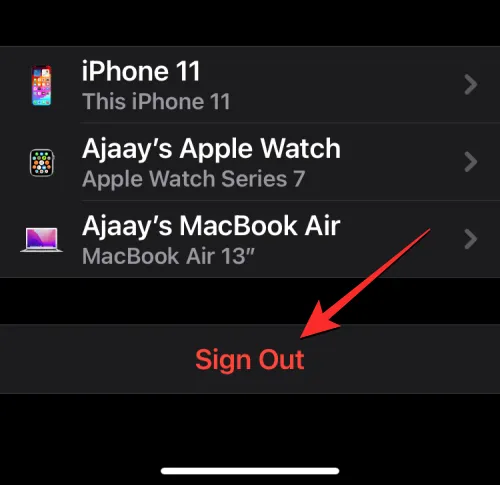
Jeśli odkryjesz, że niektóre z Twoich urządzeń Apple są zalogowane na inne konto Apple ID, inne niż to, na którym jesteś aktualnie zalogowany na głównym iPhonie, lista zaufanych urządzeń nie będzie zawierać takich urządzeń. Aby pojawiły się na tej liście, musisz usunąć istniejący Apple ID z tych urządzeń i zalogować się na nich przy użyciu bieżącego Apple ID, którego głównie używasz.
Aby wylogować się z konta Apple ID na urządzeniach Apple, postępuj zgodnie z poniższymi instrukcjami, w zależności od posiadanego urządzenia:
- Na iPhonie, iPadzie i iPodzie : wybierz Ustawienia > swoje imię i stuknij opcję Wyloguj się u dołu ekranu Apple ID.
- Na komputerze Mac : Przejdź do ikony Apple > Preferencje systemowe (lub Ustawienia systemowe ) > swoje imię i nazwisko lub Apple ID i kliknij Wyloguj się .
- Na Apple Watch : Wybierz Ustawienia > Ogólne > Resetuj > Usuń całą zawartość i ustawienia > Usuń wszystko , aby usunąć istniejące konto z zegarka.
- Na Apple TV : Wybierz Ustawienia > Użytkownicy i konta > Twoje imię i nazwisko > Usuń użytkownika z Apple TV .
Po pomyślnym wylogowaniu się z istniejącego konta Apple ID możesz zalogować się na prawidłowy identyfikator Apple ID, do którego logujesz się na głównym iPhonie. Dzięki temu wszystkie Twoje urządzenia Apple pojawią się na liście zaufanych urządzeń na iPhonie.
Poprawka 7: Zresetuj wszystkie ustawienia iOS
Jeśli Twój iPhone nadal nie wyświetla listy zaufanych urządzeń w ustawieniach, jedyną czynnością, jaka pozostaje, jest zresetowanie wszystkich ustawień. Zresetowanie iPhone’a może usunąć wszelkie tymczasowe błędy w iOS, które mogły powstać pomiędzy aktualizacjami systemu lub problemami z ostatnio zainstalowanymi aplikacjami na Twoim urządzeniu. Możesz w ten sposób zresetować iPhone’a, wybierając Ustawienia > Ogólne > Transfer lub Zresetuj iPhone’a > Resetuj > Resetuj wszystkie ustawienia .
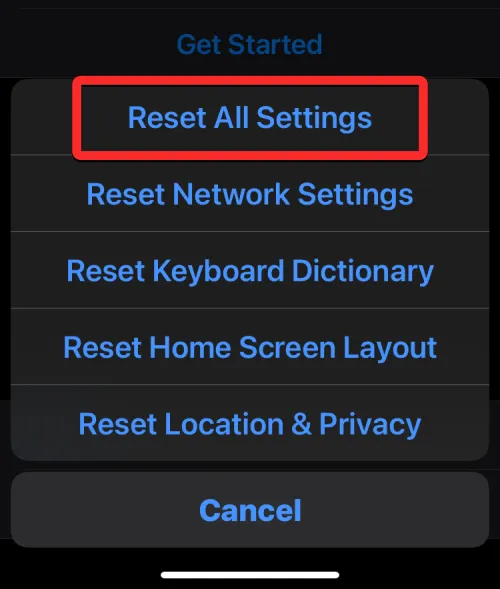
Może to rozwiązać bieżący problem na Twoim iPhonie, a kiedy to zrobisz, możesz sprawdzić Ustawienia > swoje imię i nazwisko, aby sprawdzić, czy zaufane urządzenia są teraz wyświetlane na Twoim urządzeniu.
Dlaczego nie widzę zaufanych urządzeń na moim iPhonie?
Zaufanymi urządzeniami może być iPhone, iPad, iPod, Apple Watch lub Mac, na którym już zalogowałeś się przy użyciu swojego Apple ID i uwierzytelniania dwuskładnikowego. Ta lista jest używana przez firmę Apple, aby wiedzieć, że to Ty próbujesz zalogować się przy użyciu konta Apple, a nie ktokolwiek inny.
Jeśli nie możesz wyświetlić zaufanych urządzeń zalogowanych na Twoim koncie Apple, może to być spowodowane tym, że:
- Twój iPhone może nie być podłączony do Internetu. Ponieważ ekran Apple ID pokazuje w czasie rzeczywistym urządzenia, na których jesteś zalogowany, brak połączenia internetowego uniemożliwi wyświetlenie czegokolwiek na liście zaufanych urządzeń.
- W aktualnej wersji systemu iOS zainstalowanej na Twoim iPhonie mogą występować tymczasowe usterki lub błędy.
- Nie wszystkie Twoje urządzenia Apple są zalogowane do tego samego Apple ID; urządzenia zalogowane do innego Apple ID nie będą wyświetlane na liście Zaufane urządzenia na Twoim iPhonie.
To wszystko, co musisz wiedzieć o naprawianiu problemu braku dostępności Zaufanych urządzeń na iPhonie.



Dodaj komentarz